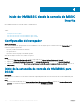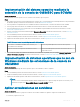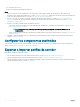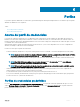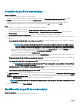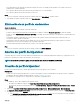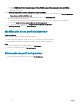Users Guide
Reparación de la extensión de consola de OMIMSSC
para SCCM
Para reparar los archivos de OMIMSSC en el caso de que están dañados, siga estos pasos:
1 Ejecute el instalador de la extensión de consola de OMIMSSC para SCCM.
Se muestra la pantalla de Welcome (bienvenida).
2 Haga clic en Next (Siguiente).
3 En Mantenimiento de programas, seleccione Reparar y haga clic en Siguiente.
Aparecerá la pantalla Ready to Repair the Program (Listo para reparar el programa).
4 Haga clic en Instalar.
En la pantalla se verá el progreso de la instalación. Una vez nalizada la instalación, aparece la ventana InstallShield Wizard
Completed (Asistente InstallShield completado).
5 Haga clic en Finalizar.
Reparación de la extensión de consola de OMIMSSC
para SCVMM
Para reparar los archivos de OMIMSSC en el caso de que están dañados, siga estos pasos:
1 Ejecute el instalador de la extensión de consola de OMIMSSC para SCVMM.
2 En Mantenimiento de programas, seleccione Reparar y haga clic en Siguiente.
3 En Ready to Repair or Remove the program (Listo para reparar o quitar el programa), haga clic en Repair (Reparar).
4 Cuando nalice la tarea de reparación, haga clic en Finish (Finalizar).
Reparación de la IG de OMIMSSC
Acerca de esta tarea
Mediante esta opción, puede volver a instalar los archivos dañados o eliminados, o volver a crear las carpetas necesarias para la IG de
OMIMSSC.
Pasos
1 Ejecute el instalador de la IG de OMIMSSC.
2 En Mantenimiento de programas, seleccione Reparar y haga clic en Siguiente.
3 En Ready to Repair (Listo para reparar), proporcione la contraseña de la cuenta de usuario de la puerta de enlace de integración y, a
continuación, haga clic en Install (Instalar).
4 Haga clic en Finish (Finalizar) una vez concluida la tarea de reparación.
Acerca del Portal para administradores
11